
實務日期:2019/12/13
店家名稱:全家便利商店 FamilyMart
當人在日本卻需要影印資料的時候該怎麼辦
飯店有商用電腦但卻無法影印該怎麼辦
沒有關係
去全家就對了
因為全家就是你家~~(((誤
因為臨時需要用印資料
但飯店無影印
只好前往超商看看
沒想到

在日本的全家有這樣方便的自助影印機
無須通知店員就可以直接使用喔

直接前往影印機台面板來看看
還有語言選擇
實在太太太便民拉
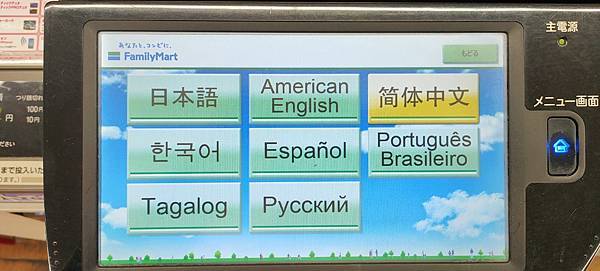
可惜沒有繁體中文
不過簡體中文是難不倒我的~恩亨

要什麼功能自己選擇
(複印、傳真、相片服務、打印服務、掃描服務、及行政服務)
每個功能下方都有分類細項不怕選錯
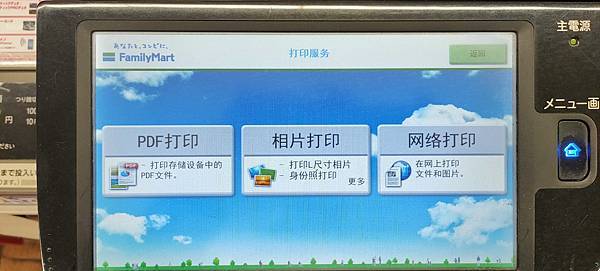
選擇打印服務
因為自己有準備隨身碟
所以選擇PDF打印
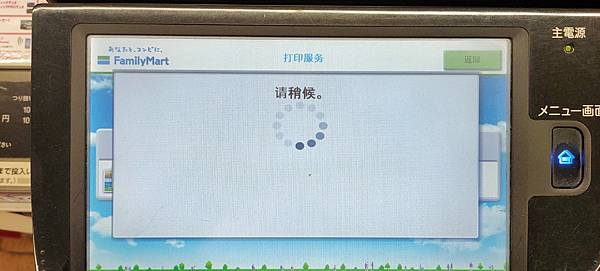
等一下下請稍後

協議內容
能不同意嗎XDDD

按下下一頁並同意
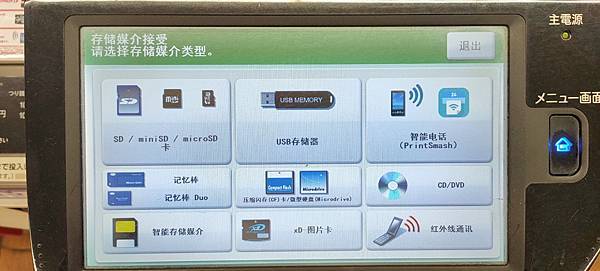
選擇傳輸介面

因為是隨身碟所以選擇USB存儲器

這時左邊的多功能機台就派上用場拉

插入隨身碟~~~~
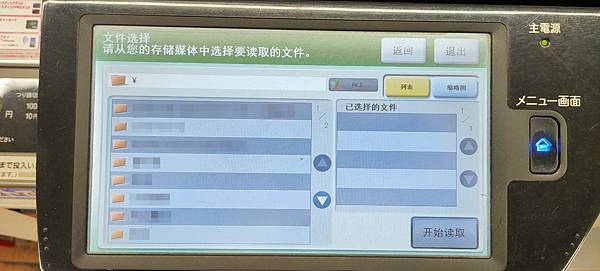
選擇要讀取的文件資料
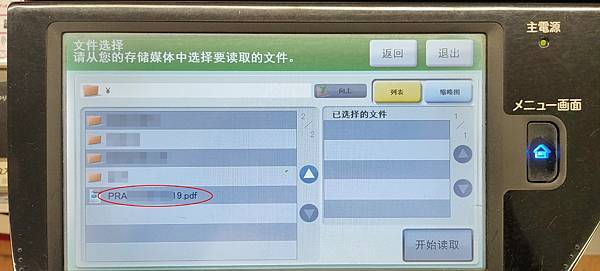
跟電腦一樣好便利
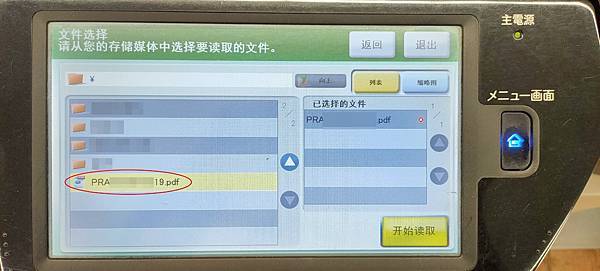
選擇後就可以按下開始讀取了

這時候要取下隨身碟


取出後按下一步

多功能機台就會蓋下槽蓋了

直接關閉XDD
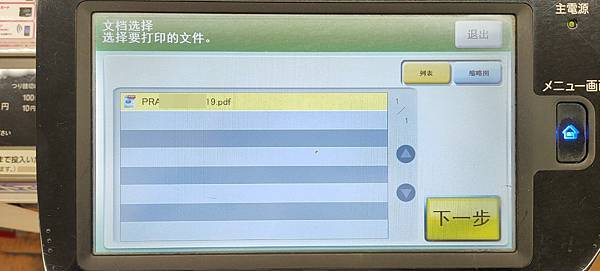
影印機也已經紀錄了剛剛所選擇的檔案

旁邊還可以選擇縮圖
真的跟電腦一樣的方便
所以按下下一步就可以了
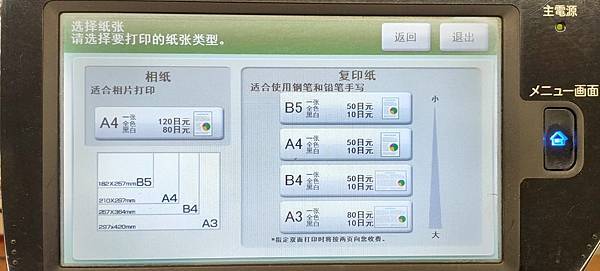
接著就要選擇紙張大小以及費用拉~
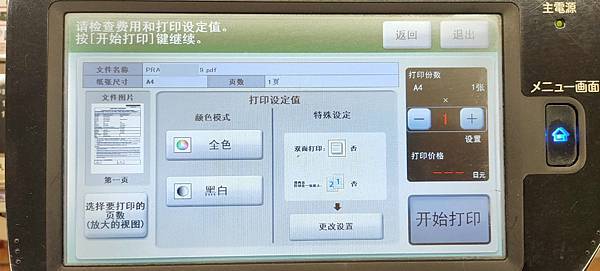
顏色及其他設定
使用者付費沒問題的
右邊黑底可以選擇張數
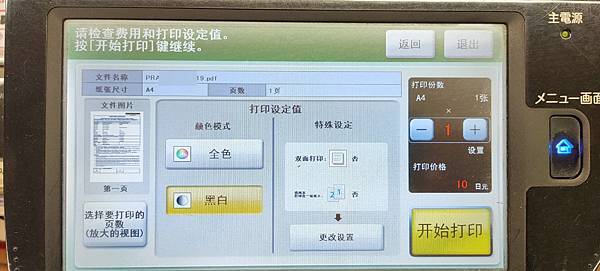
一張黑白的10日元當然沒有問題
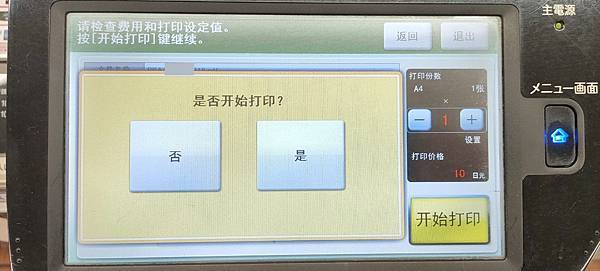
印吧印吧
喔對
記得付錢

在多功能機台前方有投幣孔
投入剛剛的費用就可以了
最多10元40枚
50元18枚
100元30枚
500元19枚

投進後就會出現金額了

列印中面板還有小遊戲可以打發時間
真有趣

印好囉
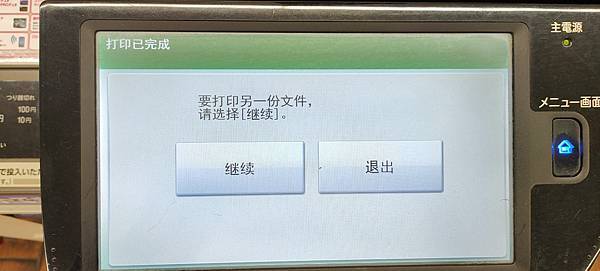
有需要繼續下一個文件嗎
沒有就退出囉

提醒你隨身物品
不要把重要的資料遺留在現場囉
這樣就完成了影印囉
有沒有很方便阿
個人覺得不用透過店員就可以使用服務
真的很方便
也不用打斷店員結帳或幹嘛的
直接用完直接走人
這才是便利商店阿
如果在日本有需要這樣的事務功能
不妨自己試試看用用看
很有趣很方便的唷
謝謝收看XD



 留言列表
留言列表
